CMS: הוספה והגדרה של עמוד פריט דינמי
15 דקות
עמודי פריטים דינמיים מאפשרים ליצור באופן מיידי מספר בלתי מוגבל של עמודים, שכל אחד מהם מייצג פריט אחר מאוסף ב-CMS. העמוד הדינמי מהווה טמפלייט שמשמש ליצירת גרסה ייחודית של העמוד, עם כתובת אינטרנט ייחודית, עבור כל פריט באוסף. אתם יכולים לשנות את מבנה סיומת כתובת ה-URL של העמודים הדינמיים כדי לשמור על הסדר שלהם ולהבטיח שכל פריט יקבל כתובת URL ייחודית.
בשלב הראשון יוצרים את עמוד הפריט הדינמי, ואז מוסיפים אליו אלמנטים ומארגנים את הפריסה שלהם. לאחר מכן מחברים את האלמנטים של העמוד, כמו טקסט ותמונות, לשדות האוסף דרך מערך הנתונים המובנה, כדי שגרסת העמוד הייחודית של כל פריט תציג תוכן משדות האוסף של הפריט.
מומלץ לקשר את עמודי הפריטים הדינמיים באוסף שלכם אל עמוד רשימה דינמי שבו מופיע קטלוג של הפריטים שלכם ברפיטר, בגלריה או בטבלה. כשהגולשים מקליקים על פריט בעמוד הרשימה הדינמי, הם מועברים לעמוד הפריט הדינמי שבו מופיע מידע על הפריט.
לפני שמתחילים:
צרו אוסף CMS שכולל את הפריטים שכל אחד מהם יוצג בגרסת העמוד שלו.
שלב 1 | הוספת עמוד פריט דינמי
צרו לאוסף שלכם עמוד פריט דינמי מחלונית ה-CMS ב-editor, כדי להוסיף את העמוד שיהיה הטמפלייט עבור הגרסה הייחודית של כל פריט. עמוד הפריט הדינמי משותף לכל הגרסאות. רק הפרטים משתנים בהתאם לפריט.
Studio Editor
Wix Editor
- היכנסו ל-editor.
- הקליקו עלCMS בצד שמאל ב-editor.
- הקליקו על Your Collections (האוספים שלך).
- עברו עם העכבר מעל האוסף הרלוונטי והקליקו על סמל הפעולות הנוספות .
- הקליקו על Add Dynamic Page (הוספת עמוד דינמי).

- בחרו באפשרות Item page (עמוד פריט) והקליקו על Add to Site (הוספה לאתר).
טיפ: בחרו גם באפשרות List page (עמוד רשימה) כדי להוסיף בו-זמנית עמוד רשימה דינמי עבור האוסף.
שלב 2 | (לא חובה) שינוי מבנה הסיומת של כתובת ה-URL
אם תרצו, תוכלו לערוך את מבנה הסיומת של כתובת ה-URL שקובע מה יהיו כתובות האינטרנט של העמודים הדינמיים, כדי להבטיח שכתובות ה-URL יישארו מסודרות ומובנות בצורה שאתם רוצים.
לדוגמה, אתם יכולים ליצור את המבנים הבאים של סיומות כתובות URL עבור העמודים הדינמיים:
- עמוד רשימה דינמי: https://www.{your-domain.com}/{collection-name}
- עמוד קטגוריה דינמי: https://www.{your-domain.com}/{collection-name}/{category}
- עמוד פריט דינמי: https://www.{your-domain.com}/{collection-name}/{category}/{primary-field}
הקפידו ליצור עבור עמוד הפריט הדינמי מבנה של סיומת כתובת URL שיבטיח שלכל פריט תהיה כתובת URL ייחודית. בלי כתובת URL ייחודית, לפריט לא יכולה להיות גרסה משלו של עמוד הפריט הדינמי. לפרטים נוספים: יצירת כתובות URL ייחודיות לעמודים דינמיים
כשאתם עורכים מבנה של סיומת כתובת URL, אתם לא יכולים להשתמש במבנה שכבר נמצא בשימוש בעמודים קיימים באתר. כדי שהמבנה של סיומת כתובת ה-URL יהיה ייחודי, לא יכולים להיות לו אותה קידומת (למשל {Collection name}) ואותו מספר משתנים כמו עמוד אחר באתר, גם אם המשתנים שונים.
דוגמה למבנים מתנגשים של סיומות כתובות URL שאי אפשר להשתמש בהם
חשוב:
אם תשנו את מבנה הסיומת של כתובת ה-URL של העמודים הדינמיים, כל הלינקים הקיימים של העמודים האלה יפסיקו לפעול. זה משפיע על לינקים בתוך האתר שלכם, על לינקים ששיתפתם באופן חיצוני ועל לינקים של SEO במנועי החיפוש.בימים אלה אנחנו משיקים תכונה שתאפשר ליצור הפניה אוטומטית, שתעביר גולשים ומנועי חיפוש מכתובת ה-URL הישנה לחדשה.
כדי לערוך את מבנה סיומת כתובת ה-URL של עמוד פריט דינמי:
Studio Editor
Wix Editor
- היכנסו ל-editor.
- הקליקו על Pages & Menu(עמודים ותפריטים) משמאל ב-editor.
- הקליקו על Dynamic Pages (עמודים דינמיים).
- עברו עם העכבר מעל עמוד הפריט הדינמי שיצרתם והקליקו על סמל הפעולות הנוספות מימין.
טיפ: כברירת מחדל, עמוד הפריט הדינמי שיצרתם נקרא: {Collection Name} (Item) (כלומר {שם האוסף} (הפריט)). - הקליקו על SEO.
- ערכו את השדה של מבנה סיומת כתובת ה-URL:
- הקליקו על Add Variable (הוספת משתנה) ובחרו שדה טקסט או מספר כדי להשתמש בערכים שלו במבנה הסיומת של כתובת ה-URL.
- הזינו ערכי טקסט או מספרים כדי להשתמש בערכים סטטיים במבנה הסיומת של כתובת ה-URL.
- הקישו על Enter במקלדת כדי לשמור את השינויים במבנה סיומת ה-URL.

שלב 3 | חיבור אלמנטים בעמוד ל-CMS
כברירת מחדל, עמוד הפריט הדינמי החדש כולל אלמנטים, כמו טקסט ותמונה, שמחוברים באופן אוטומטי לשדות באוסף ה-CMS.
תחילה, עליכם להוסיף ולסדר את האלמנטים שאתם רוצים לכלול בעמוד הפריט הדינמי. לאחר מכן, תוכלו לחבר את האלמנטים לשדות באוסף ה-CMS בתוך מערך הנתונים, אם אתם רוצים שהם ישתנו באופן דינמי בהתאם לפריט. תוכלו גם להשאיר אלמנטים מנותקים מה-CMS אם אתם רוצים שהתוכן שלהם יישאר זהה בכל גרסה.
כדאי שיהיו לכם גם כפתורי ברירת מחדל עבור Previous (הקודם) ו-Next (הבא), שיעבירו את הגולשים אוטומטית לפריט הקודם או הבא שמערך הנתונים מציג. אפשר לקשר כפתור חזרה נוסף לעמוד הרשימה הדינמי של האוסף או למיקום אחר שהפריטים שלכם רשומים בו.
Studio Editor
Wix Editor
- (לא חובה) הוסיפו אלמנטים לעמוד שלכם (למשל, כפתורים, טקסט, תמונות) או הסירו אלמנטים שאתם לא צריכים.
- חברו את האלמנטים בעמוד לאוסף ה-CMS:
כפתור חזרה
אלמנטים של טקסט
תמונה
כפתורי "הקודם" / "הבא"
טיפ:
לפרטים נוספים על אפשרויות חיבור ה-CMS עבור כל אלמנט נתמך.
3. הקליקו על Preview (תצוגה מקדימה) והשתמשו בסרגל הכלים Preview כדי לבדוק כל אחת מהגרסאות של עמוד הפריט הדינמי שלכם.
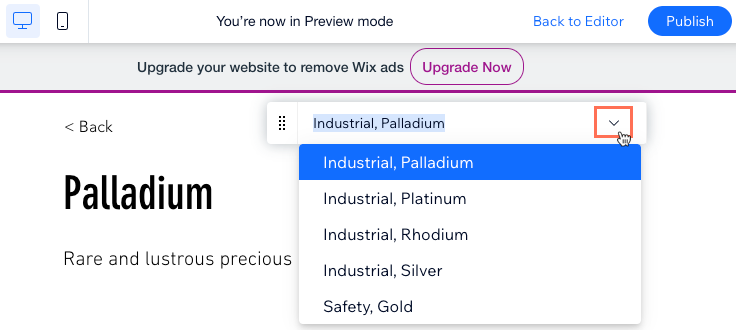
4. הקליקו על Publish (פרסום) אם השינויים מוכנים לעלות לאוויר.
שאלות נפוצות
הקליקו על השאלות למטה כדי לקרוא מידע נוסף על הגדרת עמודי פריטים דינמיים.
מהו מערך נתונים?
האם אפשר לקשר את תפריט האתר לכתובות URL של עמודים דינמיים ספציפיים?
האם אפשר להציג מספר רב של תמונות וסרטונים בעמוד פריט דינמי?
למה כדאי להוסיף שדה משתנה למבנה הסיומת של כתובת ה-URL?
האם אפשר ליצור עמודים דינמיים שמציגים פריטים לפי קטגוריות?


 בצד שמאל ב-editor.
בצד שמאל ב-editor. .
.
 (עמודים ותפריטים) משמאל ב-editor.
(עמודים ותפריטים) משמאל ב-editor. מימין.
מימין. .
. ובחרו את אפשרות הקישור הרלוונטית אם אתם רוצים לקשר את הכפתור למיקום אחר.
ובחרו את אפשרות הקישור הרלוונטית אם אתם רוצים לקשר את הכפתור למיקום אחר.

